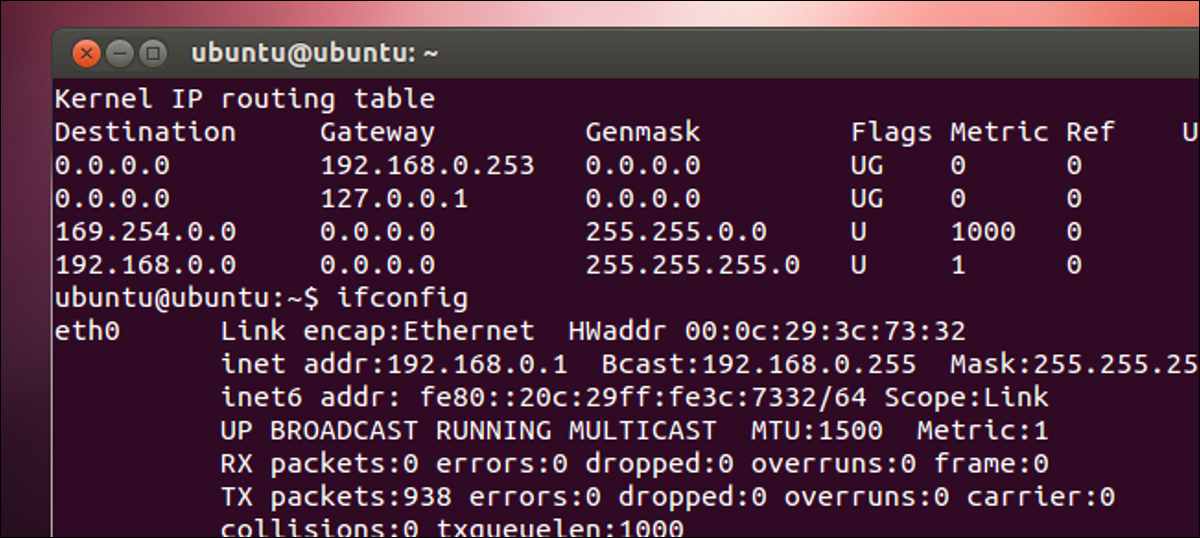
Es fácil cambiar su dirección IP usando una interfaz gráfica, pero ¿sabía que Linux además le posibilita cambiar la dirección IP de su tarjeta de red usando un comando simple desde la línea de comandos?
Este truco debería funcionar en todas las distribuciones de Linux sustentadas en Debian, incluido Ubuntu. Para comenzar, escriba ifconfig en el indicador de la terminal y posteriormente presione Enter. Este comando enumera todas las interfaces de red del sistema, por lo tanto tome nota del nombre de la interfaz para la que desea cambiar la dirección IP.
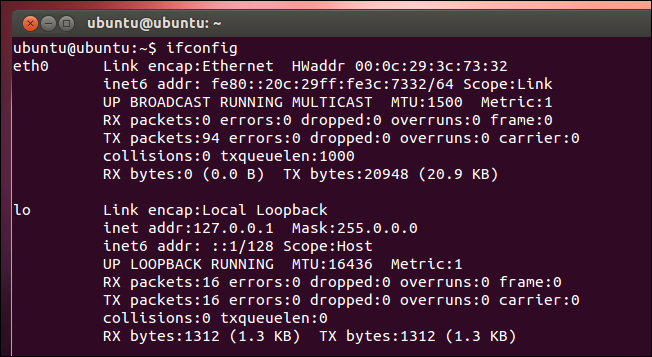
Para cambiar la configuración, además utiliza el comando ifconfig, esta vez con algunos parámetros adicionales. El siguiente comando cambia la interfaz de red denominada «eth0» para utilizar la dirección IP 102.168.0.1 y asigna la máscara de subred 255.255.255.0:
sudo ifconfig eth0 192.168.0.1 netmask 255.255.255.0

Desde luego, puede sustituir los valores que desee. Si ejecuta ifconfig nuevamente, verá que su interfaz ahora ha adoptado la nueva configuración que le asignó.
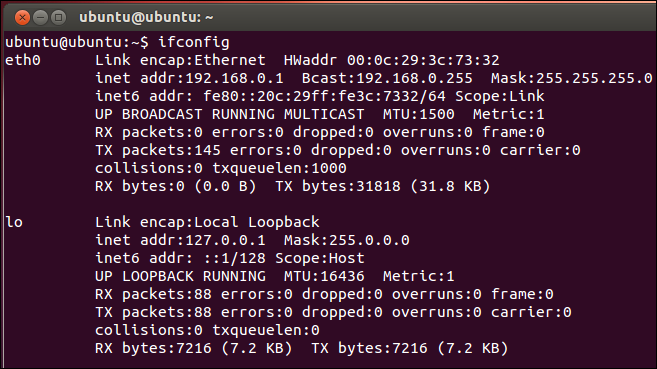
Si además necesita cambiar la puerta de link predeterminada que utiliza la interfaz de red, puede usar el comando route. El siguiente comando, a modo de ejemplo, establece la puerta de link predeterminada para la interfaz «eth0» en 192.168.0.253:
sudo route add default gw 192.168.0.253 eth0

Para ver su nueva configuración, deberá mostrar la tabla de enrutamiento. Escriba el siguiente comando en el símbolo del sistema y posteriormente presione Enter:
route -n
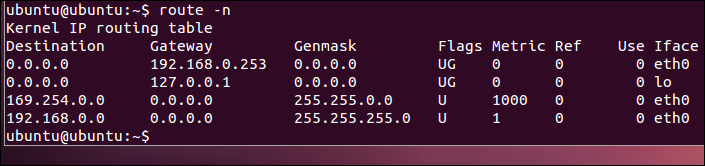
RELACIONADO: Cómo trabajar con la red desde la terminal de Linux: 11 comandos que debe conocer
Eso es todo lo que hay que hacer para cambiar su dirección IP desde el terminal. Si está interesado en otras excelentes herramientas de red que puede usar en la terminal, asegúrese de consultar nuestra guía sobre el tema.






